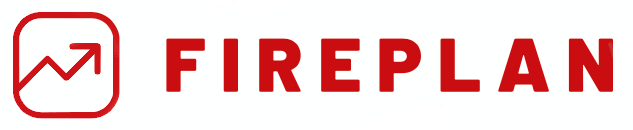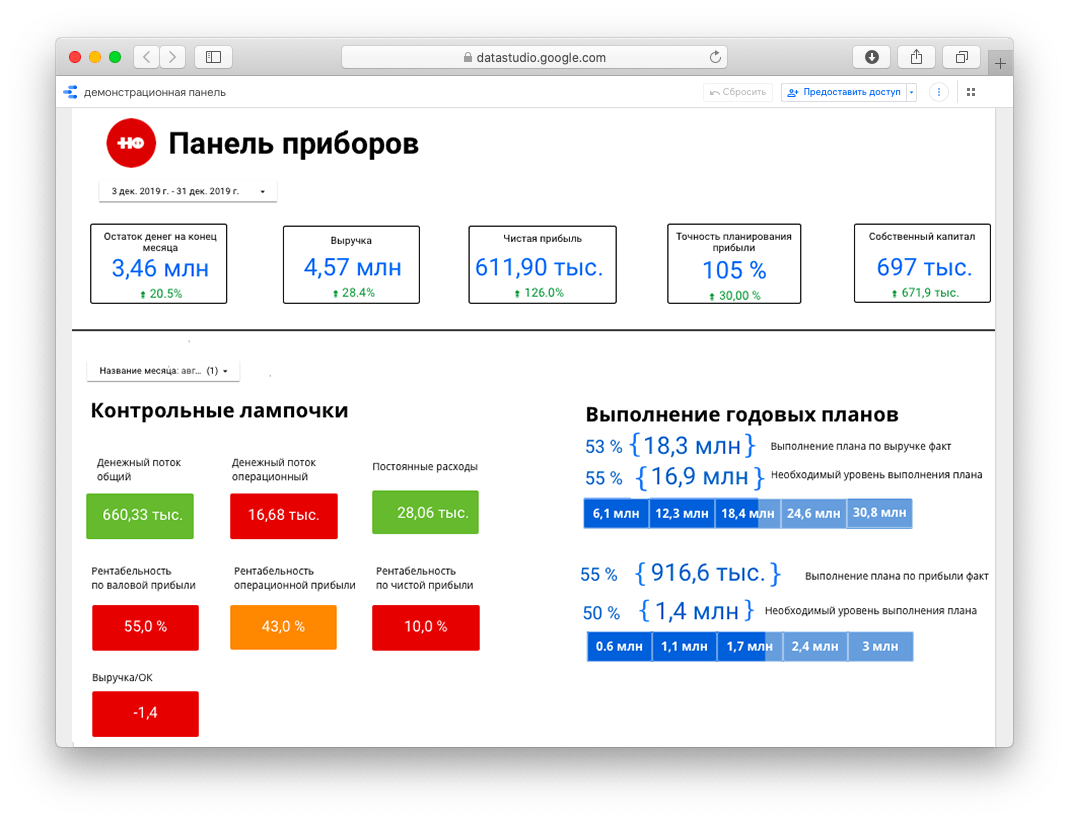Каждому бизнесу нужна панель приборов с основными финансовыми показателями: деньги, прибыль, рентабельности, запасы, зарплаты, дебиторка, — и всё это в динамике. Хорошо, если у вас есть платная программа для финучета со встроенной панелью, на которую всё это автоматически подтягивается. А если нет, и вы ведете учет в табличках, эта статья для вас — рассказываем, как сделать свою финансовую панель приборов в Google Data Studio.
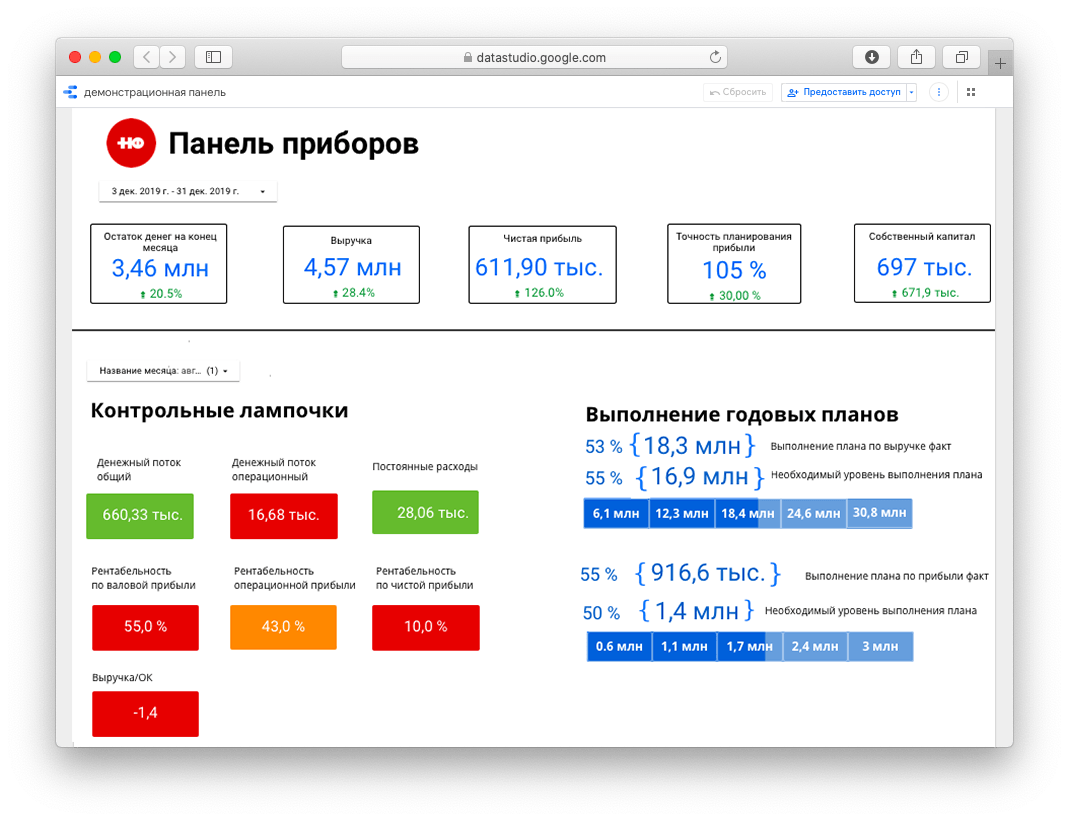
Что за панель приборов
Когда компании занимаются финансовым учетом, у них появляется тьма табличек: учет зарплат и сделок, баланс, отчет о движении денежных средств, отчет о прибылях и убытках, платежный календарь, операционный отчет продаж, учет логистики — заметили? Это даже текстом читать невыносимо тяжело. А анализировать и сводить тем более.
При этом в каждой табличке есть показатели, за которыми нужно следить, например, объем продаж, чистая прибыль, расходы. Но чтобы узнать эти показатели, придется открыть три таблички, найти их там, свести и проанализировать.
В некоторых случаях нужно не просто найти показатель, но и посчитать. Например, чтобы узнать рентабельность, придется сначала найти чистую прибыль в одной табличке, а потом разделить ее на собственный капитал из другого отчета.
А иногда нужно собирать показатели по нескольким месяцам и сводить их где-то, чтобы посмотреть динамику.
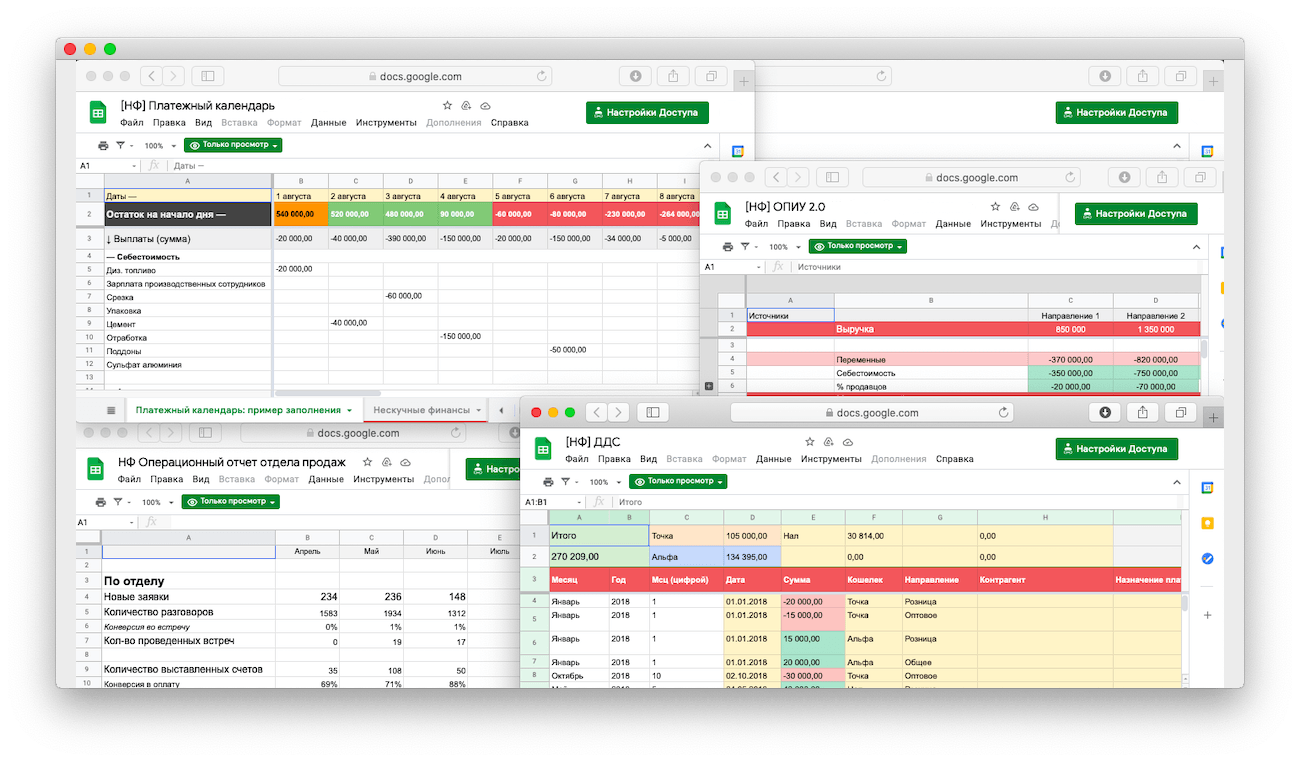
Не знаем, как вы, а мы утомились от одной мысли о сборе показателей из разных табличек
Короче, на все эти поиски, сведение и анализ уходит много времени, и вообще, всё это муторно и тяжело. Но есть инструмент, который позволяет видеть всё важное сразу и тратить на анализ ключевых показателей несколько минут в день или час в месяц — это финансовая панель приборов. Ее еще называют дашбордом — это тоже самое, только звучит чуть пафоснее.
Финансовая панель приборов — это что-то вроде презентации со всеми важными показателями бизнеса, графиками и контрольными лампочками. Выглядит панель так:
Демонстрационная финансовая панель приборов Нескучных финансов
Какие финансовые показатели должны быть в панели приборов
Финансовая панель приборов нужна, чтобы быстро анализировать состояние бизнеса и управлять им, опираясь на числа, а не предпринимательское чутье. Делать это можно и без панели, но тогда придется собирать вручную сводный отчет по всем показателям. С панелью же показатели подтягиваются автоматически и сами выстраиваются в графики.
Выручка, прибыль и деньги. В самом верху панели выводятся ключевые показатели бизнеса:
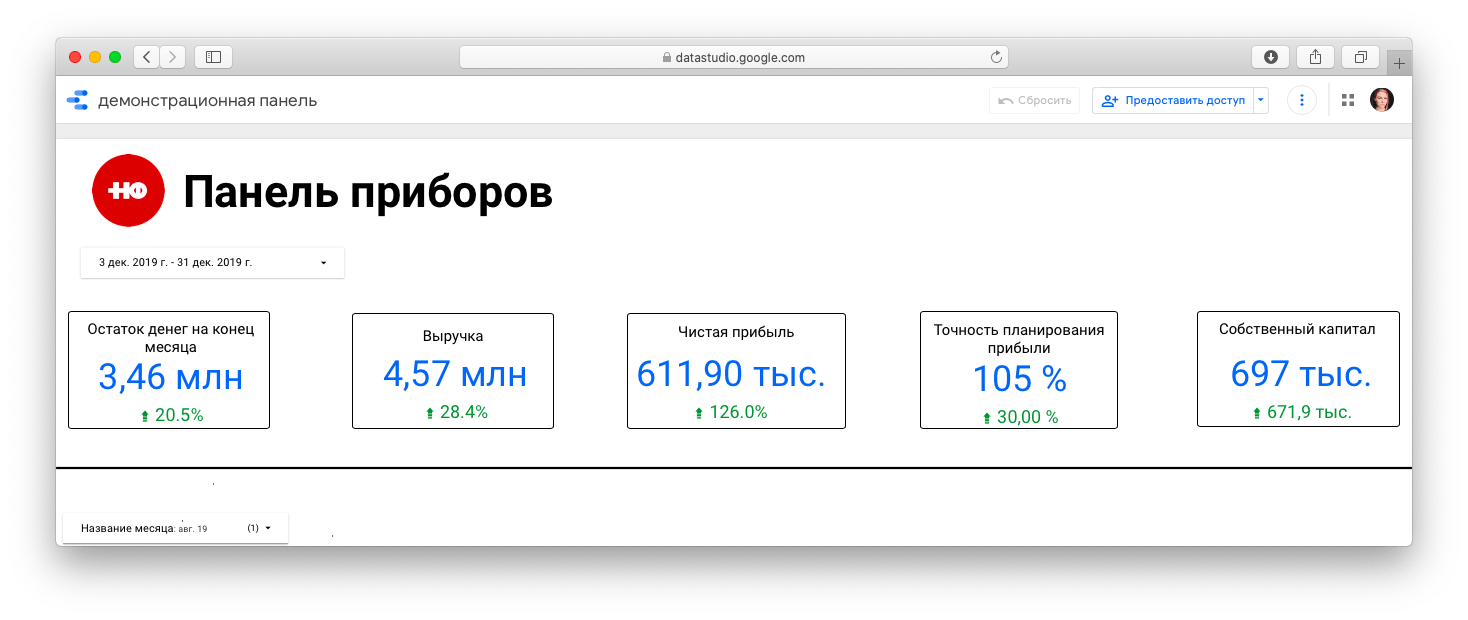
Контрольные лампочки и планы. Лампочки и процент выполнения годовых планов позволяют вовремя заметить, что что-то идет не так. Например, если к августу еще нет 50% от годового плана, нужно разбираться, ведь уже прошло 7 месяцев из 12.
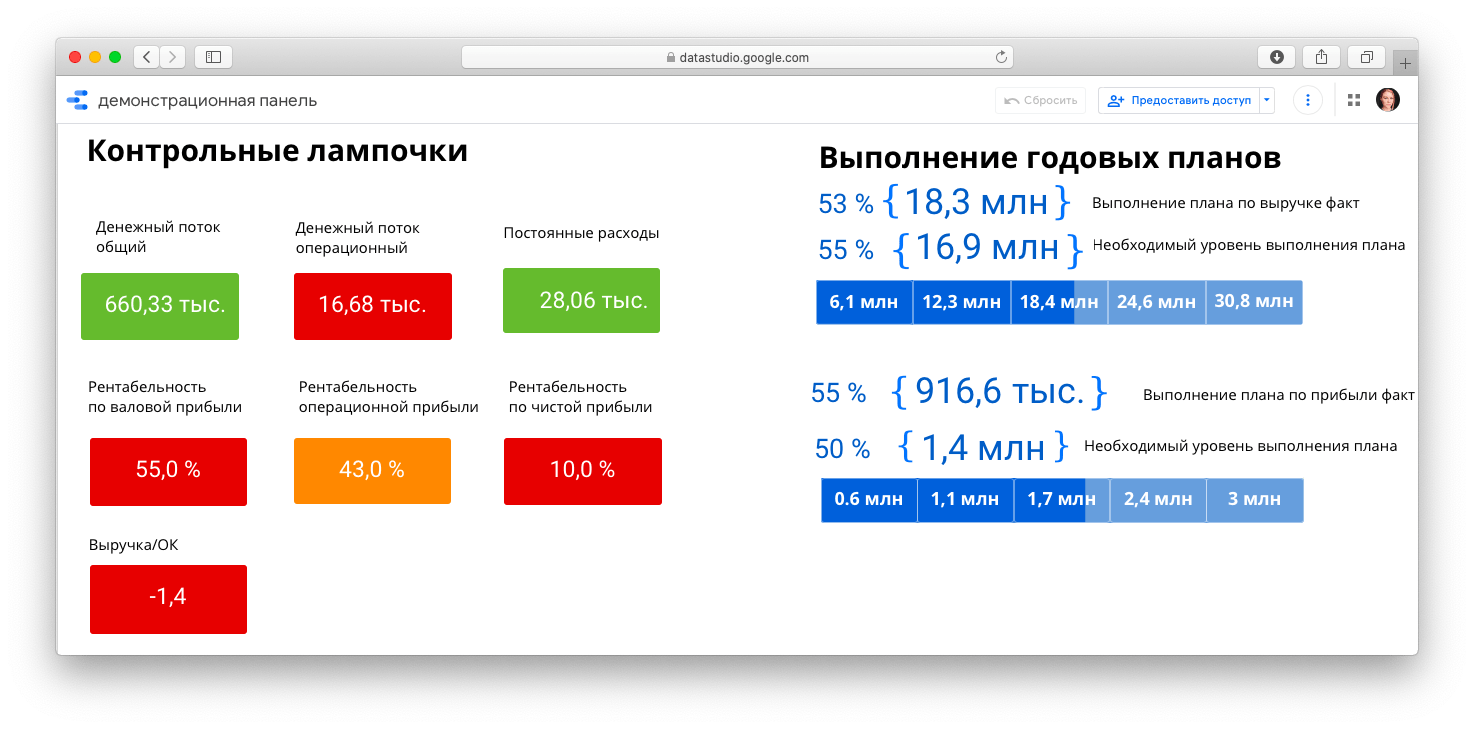
Если лампочка горит зеленым, значит, с показателем всё ок, если оранжевым — нужно обратить внимание, красным — бить тревогу. Рядом процент выполнения годовых планов
Панель приборов — не панацея. На панель выносятся общие показатели, по которым так сразу с ходу сложно что-то решить, но они дают повод углубиться в проблему, понять ее причину и уже после детализации принять управленческое решение.
Например, предприниматель видит на панели приборов, что у него падает такой показатель как выручка на сотрудника, и начинает выяснять: каких сотрудников нанимали в последние месяцы? на какие показатели они должны влиять? считает ли кто-то эти показатели?
Или, если количество сотрудников не менялось, идет в отдел продаж и выясняет там, в чём дело. Может оказаться, что отдел маркетинга нагнал нецелевых лидов, и тогда предприниматель принимает решение создать критерии качественного лида и завязать на них часть премий отдела маркетинга.
То есть от снижения выручки на сотрудника до принятого решения предприниматель проходит довольно длинный путь вне панели приборов. Но без нее он бы этот путь даже не начал.
Финансовые результаты в динамике. Ниже на панели идут разделы с показателями в динамике. Предприниматель смотрит и сразу понимает, растет ли прибыль, снижаются ли расходы, есть ли рост по рентабельности.
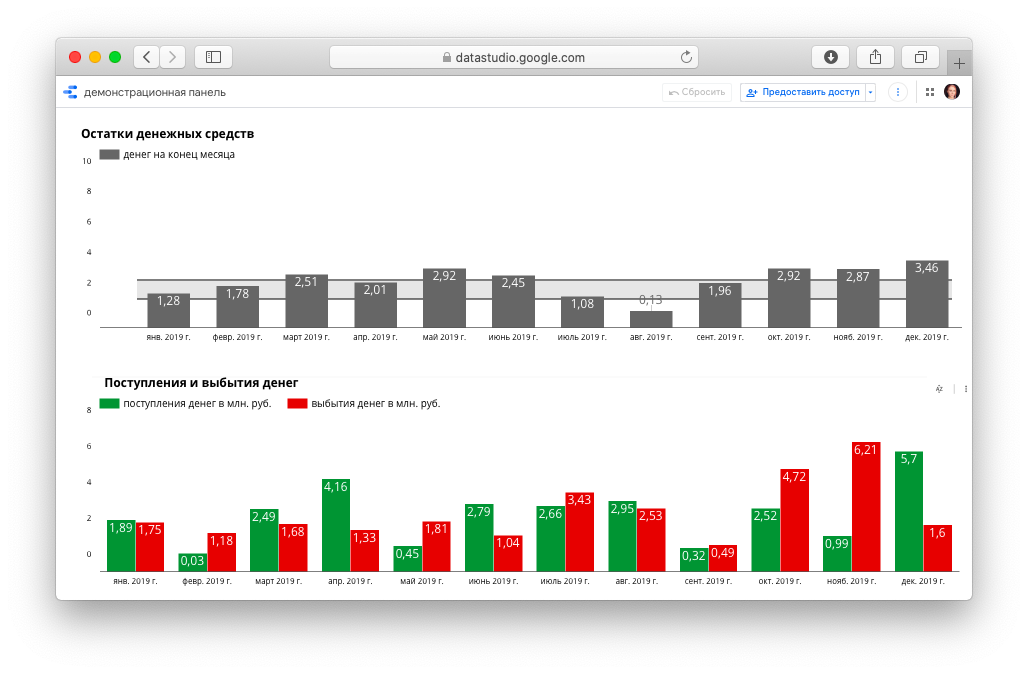
Динамика по движению денежных средств: сколько денег осталось на счету, сколько оставалось в другие периоды и сколько пришло–ушло по месяцам
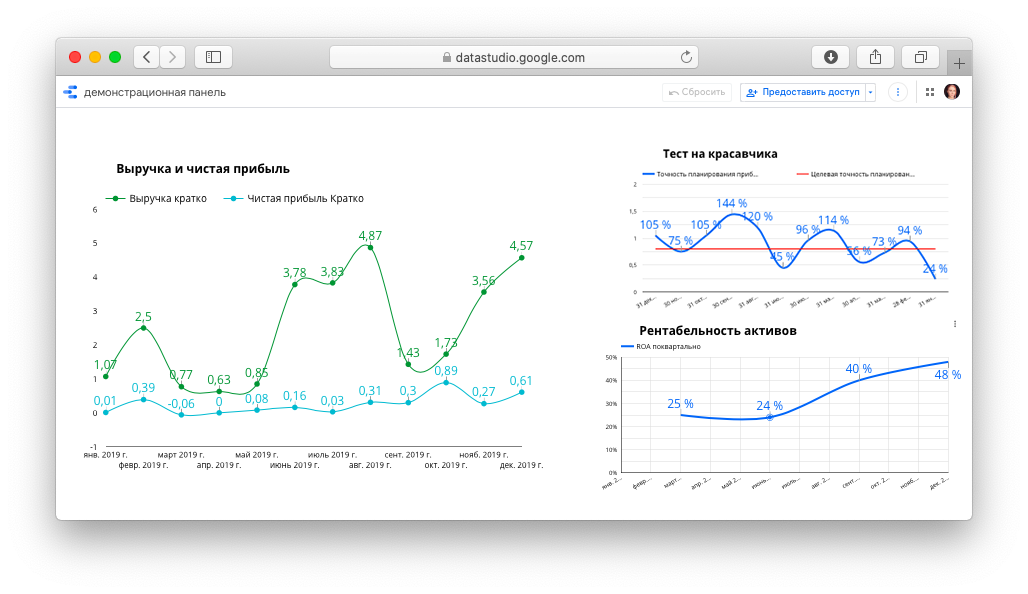
Динамика по выручке и чистой прибыли. На графике без особого анализа можно заменить просадку по выручке в марте–мае и сентябре–октябре. Здесь же динамика рентабельности активов и тест на красавчика — он показывает, насколько точно компания планирует прибыль
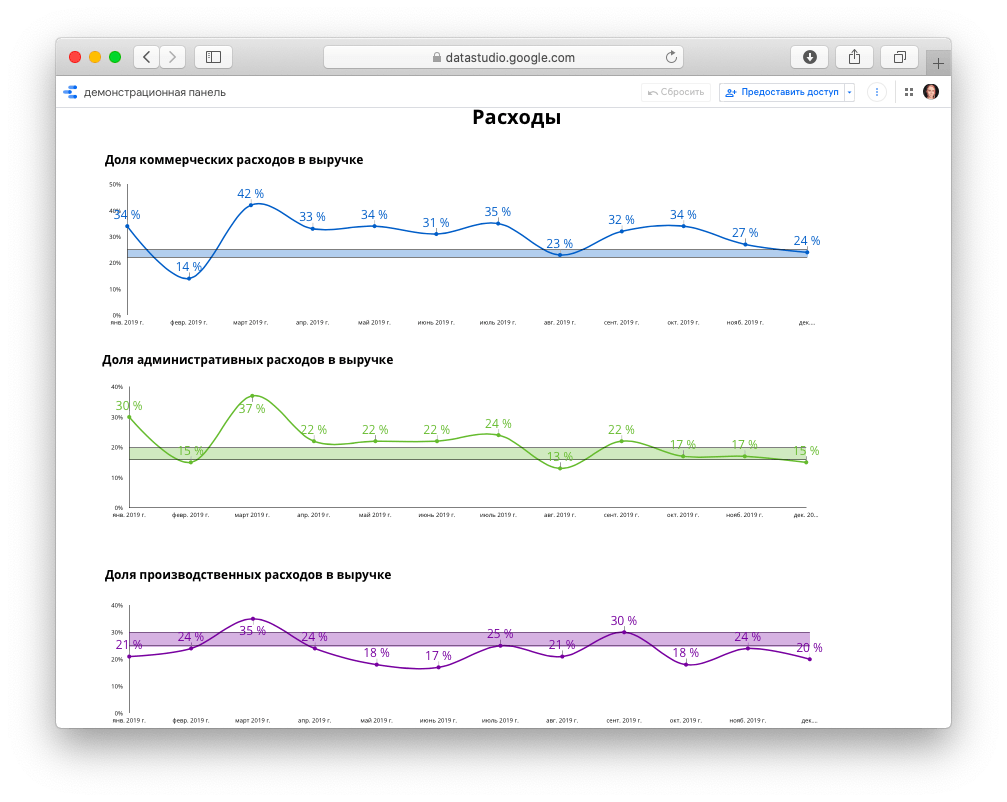
Динамика по расходам. Смотрим не на абсолютные числа, а на динамику доли расходов в выручке. То есть: какую часть выручки компания тратит на рекламу, офис и производство товара.
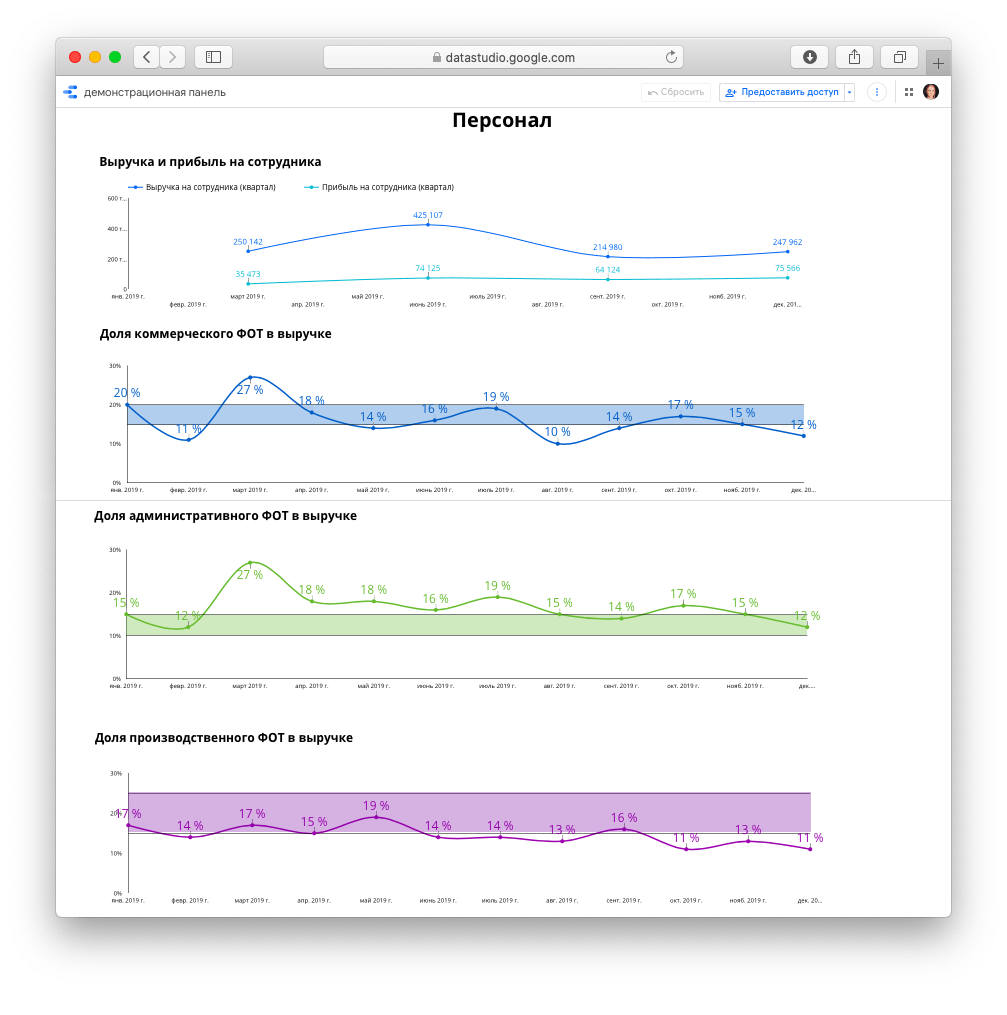
Динамика расходов на персонал. Видим, сколько прибыли приходится на одного сотрудника, и какую часть занимает фонд оплаты труда в расходах компании
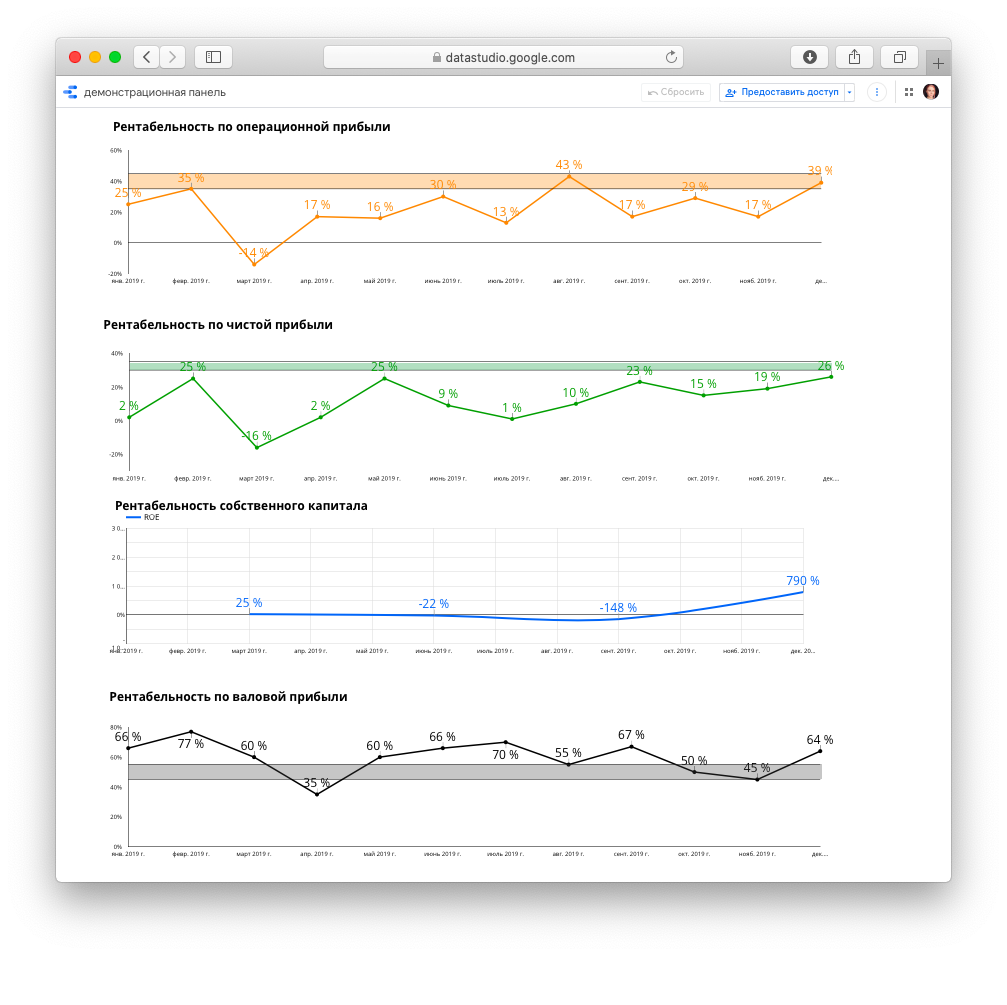
Далее — четыре вида рентабельности в динамике. Если все четыре растут, значит, всё хорошо
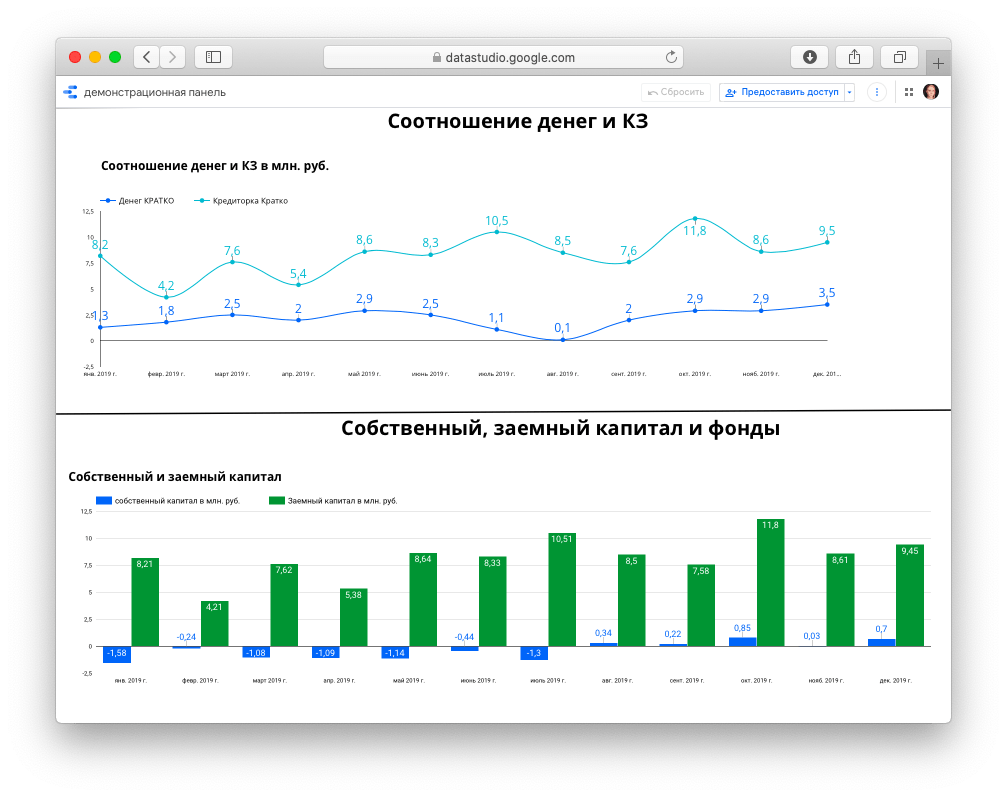
И здесь же видим динамику соотношения своих и кредитных денег. Это защищает от ситуации, когда компания набрала кредитов и думает, что с показателями всё хорошо, потому что на счетах много денег
Панель приборов, в отличие от десятка табличек, простой и удобный инструмент. Можно раз в месяц потратить час и узнать, растет прибыль или нет, что там с расходами и изменилась ли рентабельность за последние три месяца.
К тому же, панель — красивый и прикольный инструмент, что-то из прекрасной футуристической России.
Теперь, когда мы нахвалили панель так, что мед потек из экрана, расскажем, как её настроить в Google Data Studio.
↓↓↓
Как самому создать финансовую панель приборов в Google Data Studio
Чтобы настроить финансовую панель приборов, не нужны дизайнер и разработчик, — это хорошая новость. Плохая же новость в том, что сначала придется настроить управленческий учет: завести десяток табличек и регулярно их заполнять. Еще раз: сначала учет — потом панель приборов. Иначе неоткуда будет брать данные.
Для управленческого учета у нас есть свой набор отчетов — мы настраиваем панель приборов по ним. А если вы ведете учет по-другому, принцип настройки панели остается таким же, меняются только показатели.
Еще вы можете взять наши шаблоны для управленческого учета, внедрить их и потом уже настраивать панель.
Теперь о самой панели. Если коротко, нужно заполнить базу данных, связать её с шаблоном и всё настроить. Ниже чуть подробнее.
Шаг 1. Заполнить базу данных для панели приборов. В шаблонах много финансовых показателей, и все их нужно добавить, чтобы сформировать панель приборов. Показатели берут из отчетов, например: остаток денег на счету — из ДДС; прибыль и рентабельность — из ОПиУ; зарплаты — из зарплатной ведомости.
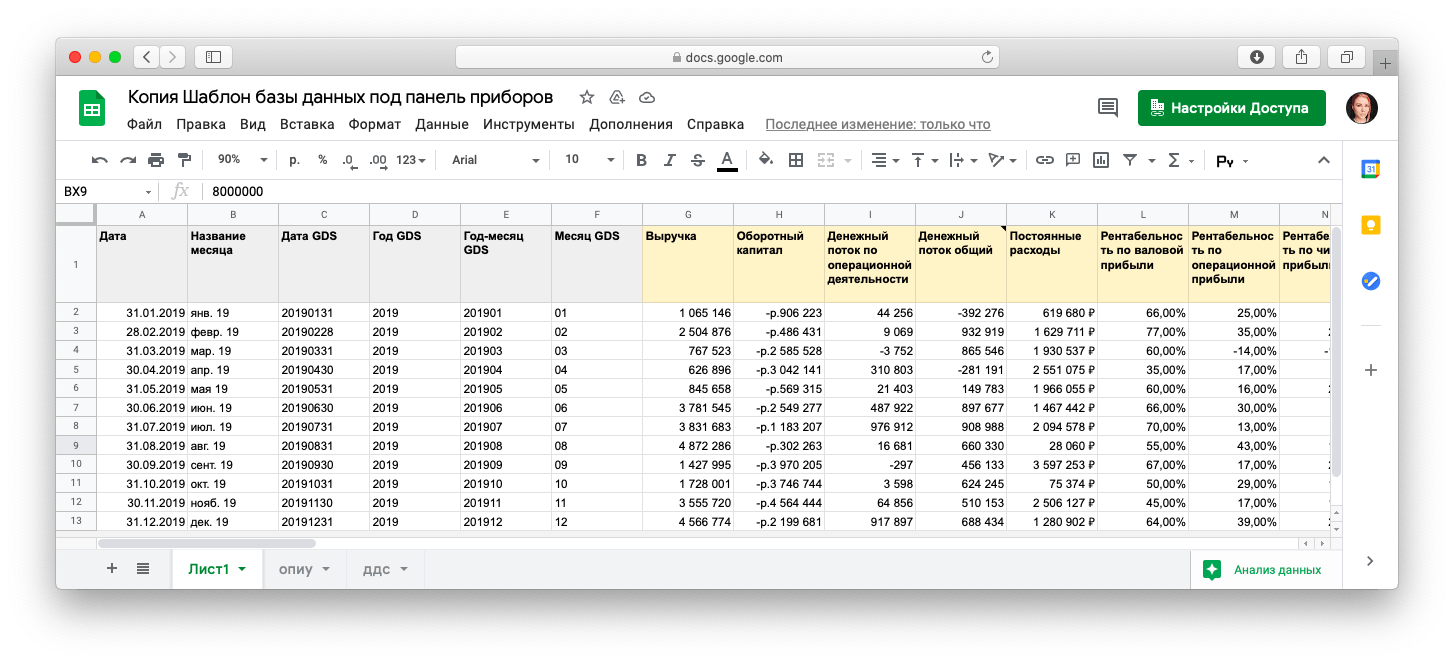
Первые шесть столбцов нужно оставить в виде формул — они заложены в шаблоне. Если просто скопировать и вставить, панель приборов может считать это как текст, а не даты, и всё сломается. Шаблон базы данных для финансовой панели приборов
Затем нужно импортировать отчеты в отдельные вкладки, например отчет ОПиУ импортировать во вкладку ОПиУ, и уже из этой вкладки добавлять показатели в базу данных.
Всё остальное заполняется по образцу. Если стоит %, значит оставляем %. Если же каких-то данных нет, лучше добавить примерные, чтобы на панели не было белых пятен.
Главное, что нужно сделать на этом этапа — собрать базу данных.
Шаг 2. Связать базу данных с шаблоном панели приборов. Для этого нужно создать копию панели приборов и в источники данных добавить табличку с показателями.
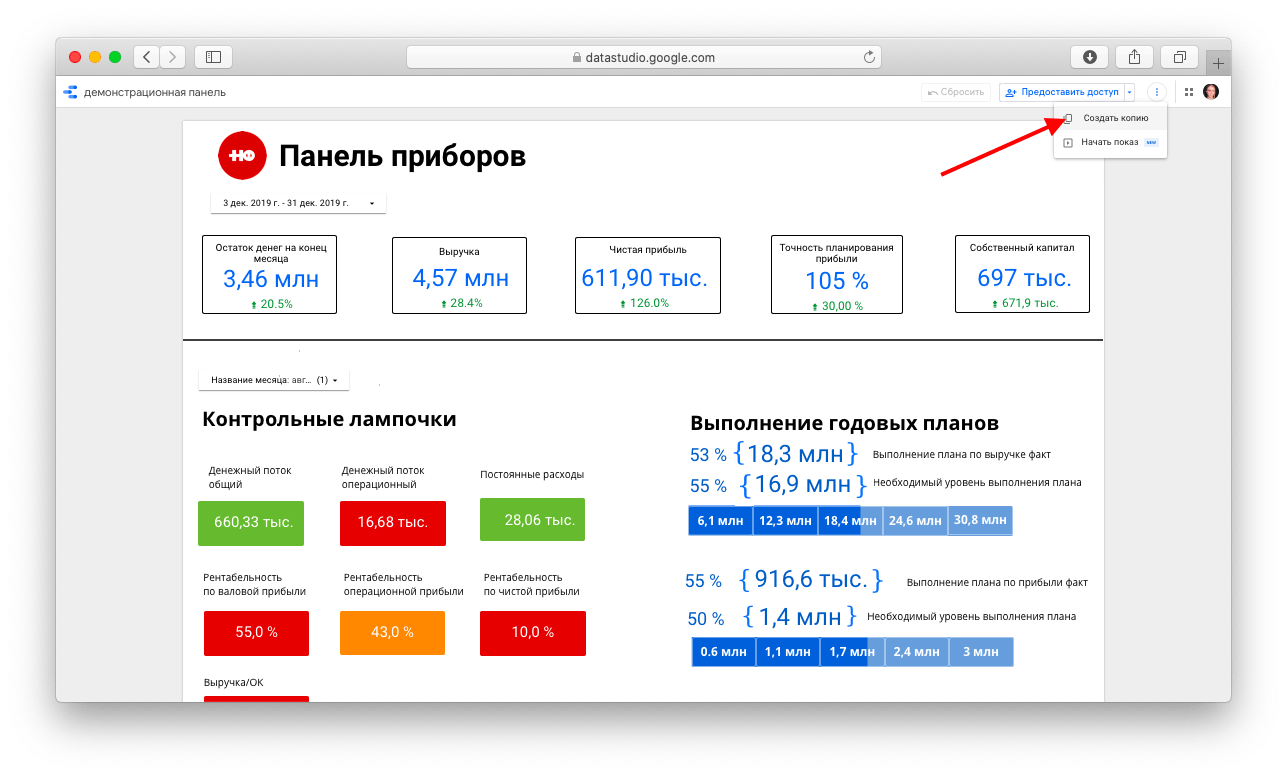
Заходим в шаблон финансовой панели приборов и нажимаем «Создать копию»

Нажимаем «Копировать отчет», поле «Новый источник данных» оставляем пустым
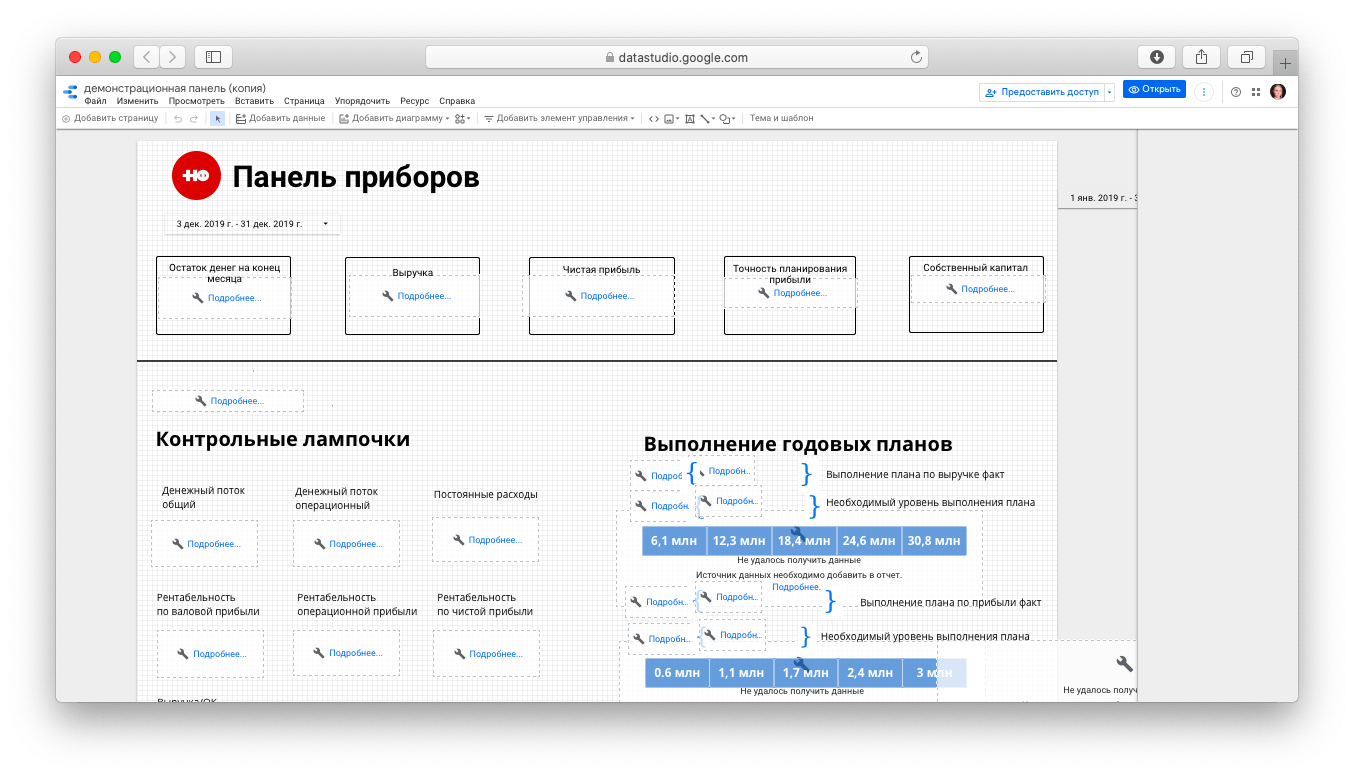
Видим панель приборов без данных — так и должно быть, позже настроим
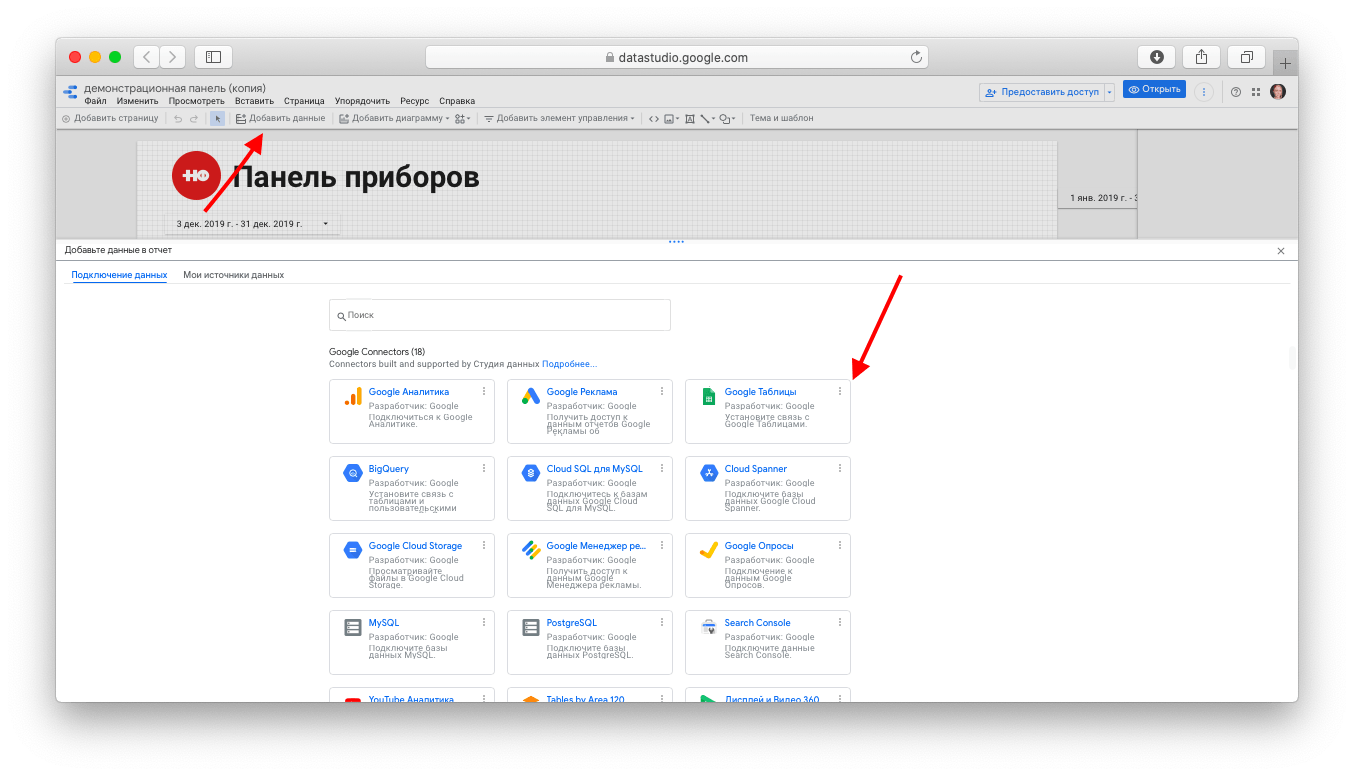
В верхнем меню жмем «Добавить данные» и выбираем Гугл-таблицы
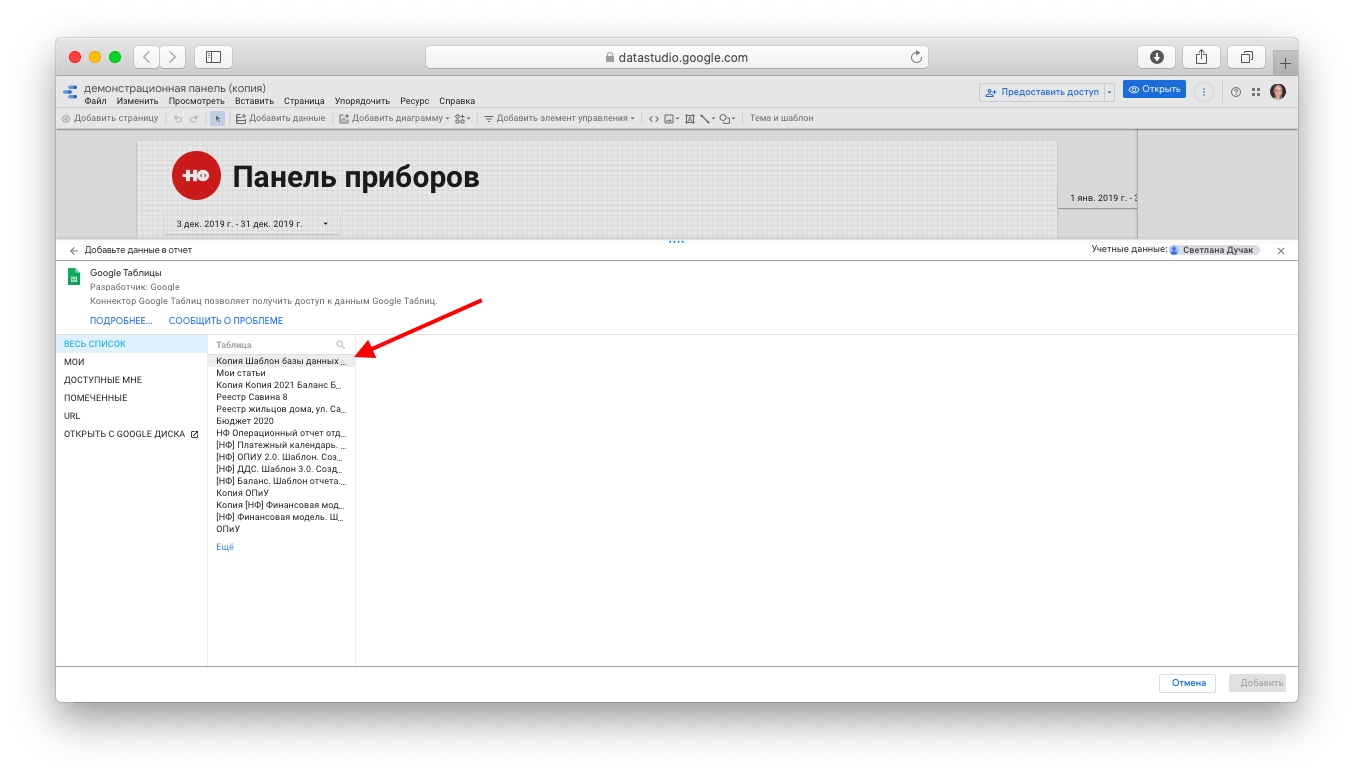
Находим базу данных в списке таблиц и нажимаем «Добавить»
Теперь нужно проверить, сформировалась ли связь между панелью и базой данных. Для этого в верхнем меню заходим в «Ресурсы» — «Добавленные источники данных» и смотрим, работает ли наша база данных.
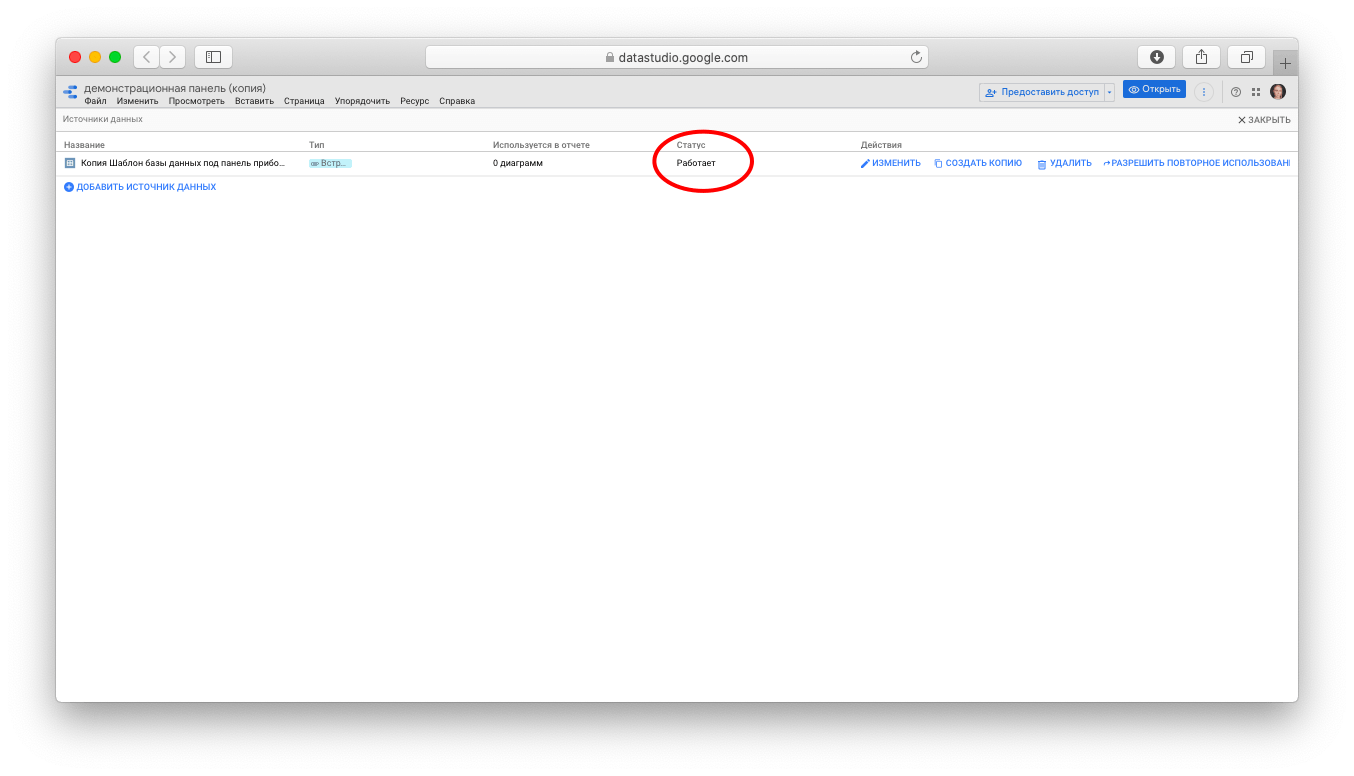
Работает, но еще нужно настроить тип параметров для разных столбцов, чтобы панель считывала данные
Шаг 3. Настроить панель приборов. Чтобы настроить панель приборов, нужно зайти в «Ресурсы», «Добавленные источники данных» и поменять параметры столбцов и строк. Например, рентабельность считаем в процентах, значит, меняем параметр с текста на процент; выручку — в деньгах, значит, параметр число; выполнение плана — в процентах, дни, месяца, года — в датах.

Нужно вручную пройтись по каждому значению и выбрать для него правильный параметр. О типах параметров рассказываем в видео в конце статьи
После того, как настроили параметры, нужно пройтись по группам блоков в панели и добавить источник данных, чтобы появились показатели.
Подробнее о настройке и принципах построения графиков со всеми техническими нюансами рассказываем в видео-инструкции:
После того, как всё настроили, нажимаем кнопку «Открыть» и наслаждаемся красивыми графиками, лампочками, числами.